Nhận tín hiệu giao dịch Forex VIP miễn phí. Nhận tín hiệu
Nền tảng ICMarkets cTrader là sự kết hợp tốc độ của nền tảng giao dịch cTrader với hiệu suất cao và tính thanh khoản sâu của sàn ICMarkets để cung cấp cho khách hàng giải pháp giao dịch tối ưu.
CTrader sử dụng công nghệ đã được chứng minh để đưa giao dịch của bạn lên cấp độ tiếp theo. Bài viết này chủ yếu giới thiệu về cTrader ICMarkets, hướng dẫn chi tiết cách cài đặt cTrader và đăng nhập.

Xem thêm: Đánh giá Sàn ICMarkets năm 2022
Các máy chủ cTrader của ICMarkets được đặt tại trung tâm dữ liệu Equinix LD5 ở London. Trung tâm dữ liệu LD5 IBX có uy tín là một hệ sinh thái tài chính của hơn 600 công ty mua và bán, sàn giao dịch, địa điểm giao dịch, dữ liệu thị trường và nhà cung cấp dịch vụ.
Máy chủ này được kết nối chéo với các nhà cung cấp vi mạch và giá để đảm bảo độ trễ cực thấp và thực hiện nhanh các giao dịch của bạn. CTrader cho phép xử lý đồng thời các lệnh giao dịch của bạn, cho phép bạn tận dụng mọi điều kiện thị trường.
Các máy chủ cTrader của ICMarkets có độ trễ ít hơn 1ms đối với các nhà cung cấp VPS lớn, cho dù được đặt trong trung tâm dữ liệu LD5 IBX hoặc thông qua chuyển chuyên dụng đến trung tâm dữ liệu gần đó.
Độ trễ thấp này là lý tưởng cho giao dịch tự động và mở rộng tần suất cao.
Nội dung chính trong bài viết
Hướng dẫn cài đặt ICMarkets Ctrader trên PC
Bước 1: Đăng nhập tài khoản IcMarket tại website chính thức của sàn ở link dưới đây (Chọn Khách hàng đăng nhập)
Bước 2: Chọn Công cụ giao dịch- Tải về ở thanh Menu bên trái màn hình

Bước 3: Chọn phiên bản phù hợp với thiết bị của bạn và ấn Tải về

Bước 4: Giải nén File Setup ICMarkets cTrader để hoàn tất

Giao diện Icmarkets cTrader sau khi cài đặt hoàn tất sẽ như hình dưới:

Hướng dẫn đăng nhập ICMarkets Ctrader
Bước 1: Truy cập tài khoản Gmail của bạn đã đăng ký với ICMarkets, mở email xác nhận tài khoản cTrader của bạn, nhấp vào Xác nhận ID cTrader để thay đổi mật khẩu mới của bạn.

Bước 2: Quay lại giao diện ICMarkets cTrader và điền thông tin đăng nhập là email và mật khẩu mới rối nhấn chọn Login
Ngoài cách đăng nhập thủ công, bạn có thể lựa chọn đăng nhập bằng gmail hoặc Facebook Account tại giao diện ICMarkets cTrader. Sau khi đăng nhập thành công thì sẽ có giao diện như ảnh dưới đây

Xem thêm: Khám phá cách đặt lệnh và Copytrade ICMarkets với cTrader mới nhất 2022
Hướng dẫn đăng nhập ICMarkets Ctrader trên iOS và Android
Ứng dụng cTrader của ICMarkets hoàn toàn tương thích với các thiết bị iOS và Android. Bạn có thể dễ dàng cài đặt chúng chỉ trong một vài bước nhanh chóng và dễ dàng. Hãy xem hướng dẫn dưới đây:
Bước 1: Tìm kiếm ICMarkets cTrader trên AppStore với điện thoại dùng hệ điều hành iOS và CH Play với điện thoại hệ Android sau đó ấn tải về

Bước 2: Điện thông tin đăng nhập tài khoản của bạn rồi ấn Đăng nhập hoặc đăng nhập với tài khoản Gmail/ Facebook

Sau khi đăng nhập thành công thì sẽ hiện giao diện dưới đây

Hướng dẫn thay đổi ngôn ngữ trên ICMarkets cTraders
Bước 1: Ở góc trái bên dưới cùng của giao diện cTrader, nhấn Settings - General.

Bước 2: Trong Languages, chọn ngôn ngữ mong muốn. Ngoài ra, bạn cũng có thể tùy chỉnh một số chức năng khác như:
Color Themes ( Chủ đề màu) : Chọn một chế độ màu cho giao diện cTrader, bao gồm cả Ánh sáng và Bóng tối.
Sounds ( Âm thanh): Bật hoặc tắt âm thanh phần mềm.
Interface Scale (Quy mô giao diện) : Điều chỉnh kích thước của cửa sổ giao diện cTrader. Privacy (Quyền riêng tư): Hiển thị hoặc ẩn thông tin tài khoản của bạn, chẳng hạn như số tài khoản cTrader (Hiển thị Số tài khoản), số dư tài khoản (Hiển thị Số dư Tài khoản), tên hiển thị của bạn (Hiển thị Tên cTID).
Bước 3: Chọn Restart để khởi động lại phần mềm và thay đổi các tùy chỉnh.
Lời kết của Kenhngoaihoi về ICMarkets cTrader
Trên đây là hướng dẫn chi tiết tải về, cài đặt và đăng nhập vào tài khoản CTrader của sàn ICMarkets. Hiện tại ICMarkets cTrader đang rất phổ biến hiện nay, được các nhà giao dịch tại Việt Nam rất quan tâm. Chúc các bạn có trải nghiệm tuyệt vời trên nền tảng này!